|
 |
主頁 - 幫助 - 摳圖 - 單色背景色度鍵摳圖
色度鍵是一種自動摳圖方法,如果影像滿足這樣的條件,他就可以使用此方法摳圖。
- 背景顔色統一。
- 背景顔色不是黑白灰而是有一定飽和度的彩色。
- 背景顔色並不存在于前景之中。
典型的可以用色度鍵摳圖方法處理的影像譬如在藍色或者綠色幕布前拍攝的照片。
使用色度鍵摳圖的方法非常簡單。你只需要用吸管工具點擊背景顔色獲得樣本,程式會更具設定參數自動獲得摳圖結果。參數包括,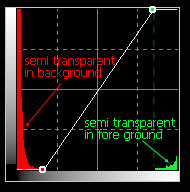
- 敏感度: 什麽範圍内的顔色應當被視爲透明/背景色。拖動浮標設定一個範圍。
- 羽化: 為摳圖結果加入羽化的效果。羽化相當於對掩模通道進行模糊,可以讓邊遠融合過度自然。預設0像素,不做羽化。
- 邊緣優化: 如果摳圖結果在邊緣処殘留背景的影響,嘗試設定一定的優化尺寸讓程式對在此範圍内的邊緣點做重新計算。
- 減少背景反光影響: 有的場景中,背景顔色會將顔色光線反射到前景物體上。譬如儅人穿著淺色衣服時,衣服上會染上輕微背景顔色的光線。而這种騙色會直接造成衣服透明度計算不準確,勾選此選項可以降低這種效應的影響。
- 透明度曲綫調整: 如果把透明度看作掩模通道,那麽這個通道是可以進行單獨調整的。在摳圖后,程式會應用這裡設定的曲綫調整每個店的透明度。你可以通過觀察直方圖的分佈,看到背景和前景分離的狀況,並進行調整。
如果摳圖效果理想,不需要手工修正。你可以用批量摳圖功能,採用同樣的參數設定自動摳取同一批多張影像。點擊機器人圖標,加入待摳取的影像檔案,並設定輸出為含透明度通道的PNG格式。界面參考‘批量處理’。
如果摳圖結果有瑕疵,你則可以使用 ‘普通摳圖工具集’進行手工完善。特別是儅摳圖結果殘留著背景的顔色時,你可以使用‘降低飽和度’工具清除影響。
|
|
Copyright 2002-2014,Stepok Image Lab, All rights reserved |

